如何在WPS表格中设置文本居中?
 发布于2024-11-17 阅读(0)
发布于2024-11-17 阅读(0)
扫一扫,手机访问
随着WPS的功能越来越强大,我们遇到的关于功能使用的问题也越来越多。在WPS中,我们经常会使用到WPS表格,如果我们需要打印WPS表格,为了让表格看起来美观,这时候我们需要让表格居中。
那么,问题来了,我们该如何让WPS表格居中呢?今天我在这里分享一下教程,希望能够帮到你们哦!
步骤详情:
1、我以实战操作来讲解,以下是我用WPS表格制作了一个简单的表格。

2、通过打印预览,我们可以发现,WPS表格默认是居左的。如果我们要是想把表格居中的话该怎么办呢?

3、这时候,我们需要点击【工具栏】中的【页面布局】的选项。

4、接着,我们点击顶部导航栏目中的【页边距】选项。

5、这时会弹出一个小窗口,我们选择【自定义页边距(A)】;接着,会看到又有一个【页面设置】的弹框出来;我们在【居中方式】中的【水平】前点击一下,就会显示【打勾】,最后点击【确定】。

6、这下,我们在【打印预览】中就可以发现表格是左右水平居中的了。是不是更美观些啦!

7、当然为了更美观及更合理的利用纸张,我们经常也会在弹出的页面设置小窗口里,就上下左右的边距进入修改调整。同时为了表格更美观,我们也可以就表格的行高,字体大小进行调整。

本文转载于:https://huke88.com/baike/w14689/ 如有侵犯,请联系admin@zhengruan.com删除
上一篇:如何设置禁止网站访问剪贴板
下一篇:如何停止视频自动播放
产品推荐
-

售后无忧
立即购买>- DAEMON Tools Lite 10【序列号终身授权 + 中文版 + Win】
-
¥150.00
office旗舰店
-

售后无忧
立即购买>- DAEMON Tools Ultra 5【序列号终身授权 + 中文版 + Win】
-
¥198.00
office旗舰店
-

售后无忧
立即购买>- DAEMON Tools Pro 8【序列号终身授权 + 中文版 + Win】
-
¥189.00
office旗舰店
-

售后无忧
立即购买>- CorelDRAW X8 简体中文【标准版 + Win】
-
¥1788.00
office旗舰店
-
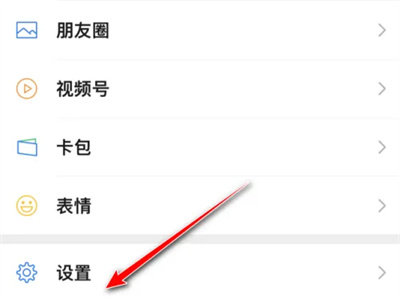 正版软件
正版软件
- 如何在微信上检查账户
- 我们在使用微信的过程中当支付功能被限制时需要进行账户检测才可以去解除,下面为大家介绍一下检测方法,感兴趣的朋友一起来看看吧。要打开“微信”APP,首先在手机界面找到该应用并点击打开。进入后,点击右下角的“我”图标,进入个人页面。接着,在页面中找到并点击“设置”功能。2.来到设置页面后,在其中找到“帮助与反馈”,并在上面点击选择。3.接下来在进入的页面里滑动屏幕,在下方找到“支付”功能后在上面点击进入。4.在帮助中心页面里点击“解除支付限制”这一项。5.最后在进入的页面里下方有一个“账户检测”按钮,在上面点
- 3分钟前 微信 账户检测 0
-
 正版软件
正版软件
- 如何在抖音上保存视频
- 抖音视频如何下载保存?在抖音短视频APP中是可以下载视频保存的,多数的用户不知道抖音如何下载视频保存,接下来就是小编为用户带来的抖音视频下载保存方法图文教程,感兴趣的用户快来一起看看吧!抖音使用教程抖音视频如何下载保存1、首先打开抖音短视频APP,进入到主页面点击右侧的【分享】按钮功能;2、之后下方会展开多功能栏,往右侧滑动找到【保存本地】图标;3、然后在就需要等待下载,之后会出现【已保存,请去相册查看】边框;4、最后跳转到相册页面,即可看到刚刚下载的视频保存了。
- 18分钟前 下载 抖音 0
-
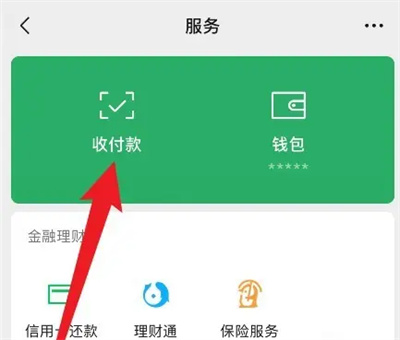 正版软件
正版软件
- 微信群收款设置多个不同金额
- 很多朋友使用微信群聊时会有需要用到群收款功能时,怎样在收款时对不同的人设置不一样的金额呢?下面为大家介绍一下操作方法。1.打开手机“微信”进入后,在我的页面里点击“服务”功能打开,再在服务页面里点击“收付款”功能。2.在收付款页面下方的选项里有一个“群收款”功能,看到后在上面点击。3.接下来在进入的页面底部点击“选择聊天”按钮,在弹出的好友列表里选择群聊。4.在进入的群收款页面里左上方有一个“人均模式”,看到后在上面点击。5.接着在弹出的窗口里点击“按人填金额”这一项。6.继续在群收款页面的“参与人”这一
- 33分钟前 微信 群收款 0
-
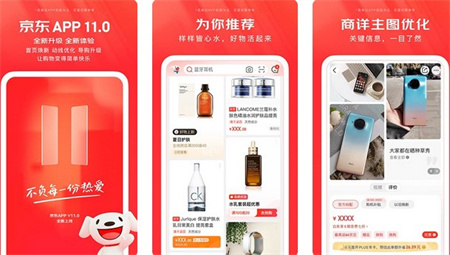 正版软件
正版软件
- 如何在京东商城APP上绑定礼品卡
- 京东商城的礼品卡怎么绑定?很多朋友拥有京东的礼品卡,它可以直接用来购买京东自营店的商品,用户绑定礼品卡之后就能进行消费,下面小编带来京东礼品卡绑定教程,希望对大家有所帮助。1、打开京东商城APP,来到首页界面;2、点击下方【我的】选项,前往个人中心页面;3、找到【我的钱包】功能,位置下图所示,点击进入;4、在钱包页面中,我们可以看到【礼品卡】功能,点击一下;5、然后在礼品卡页面右下方点击【绑定新卡】;6、最后大家输入礼品卡的卡密,确认绑定即可。
- 48分钟前 京东商城 礼品卡 0
-
 正版软件
正版软件
- 如何在智联招聘平台上屏蔽特定公司
- 智联招聘怎么屏蔽某一个公司?在智联招聘APP中是可以屏蔽某一个公司的,但是多数的用户不知道如何屏蔽某一个公司,接下来就是小编为用户带来的智联招聘屏蔽某一个公司方法教程,感兴趣的用户快来一起看看吧!智联招聘使用教程智联招聘怎么屏蔽某一个公司1、首先打开智联招聘APP,进入到主页面点击右下角【我】来到专区,选择【在线简历】;2、之后跳转到下图所示的功能页,点击右上角【三个点】图标;3、然后下方会展开菜单栏选项框,点击【隐私设置】;4、接着在隐私设置功能页,选择【屏蔽公司】;5、最后选择要屏蔽的公司,点击最底部
- 1小时前 11:55 屏蔽公司 智联招聘 0
最新发布
-
 1
1
-
 2
2
-
 3
3
-
 4
4
-
 5
5
-
 6
6
- 微软预告:移动端Edge获得单点登录等诸多功能
- 1786天前
-
 7
7
-
 8
8
- Win10Sets多标签功能下线了 微软回应正在优化
- 1795天前
-
 9
9
- Windows10五月更新存储空间条件变更了
- 1818天前
相关推荐
热门关注
-

- Xshell 6 简体中文
- ¥899.00-¥1149.00
-

- DaVinci Resolve Studio 16 简体中文
- ¥2550.00-¥2550.00
-

- Camtasia 2019 简体中文
- ¥689.00-¥689.00
-

- Luminar 3 简体中文
- ¥288.00-¥288.00
-

- Apowersoft 录屏王 简体中文
- ¥129.00-¥339.00